Phân mảnh ổ cứng là một vấn đề khá quen thuộc, bài viết sau đây wikicachlam sẽ chỉ ra nguyên nhân và cách chông phân mảnh ổ cứng cho các bạn. Mời các bạn đến với bài viết phân mảnh ổ cứng trên Win XP/7/8/10 những nguyên nhân và cách chống như thế nào?
Nguyên nhân dẫn đến phân mảnh ổ cứng
- Do dữ liệu bị ghi vào các khoảng trống
- Trường hợp 1: Nếu dữ liệu bạn lưu vào ổ cứng nhỏ hơn phần trống thì không sao, tức là ổ cứng của bạn sẽ không bị phân mảnh trong trường hợp này.
- Trường hợp 2: Nếu dữ liệu bạn lưu vào ổ cứng quá lớn, lớn hơn phần trống thì dữ liệu của bạn sẽ bị chia nhỏ ra để lưu vào các vùng trống khác, điều đó sẽ gây ra quá trình phân mảnh ổ cứng.
- Do bạn thường xuyên tải file, copy file hoặc là đối với những bạn thường xuyên test phần mềm, việc cài đặt và gỡ cài đặt phần mềm thì nguy cơ bị phân mảnh ổ cứng là rất cao.
Phân mảnh ổ cứng xảy ra ở trên tất cả các ổ, nhất là những ổ cài đặt ứng dụng, phần mềm do việc đọc ghi và xóa xảy ra thường xuyên. Vì thế việc chống phân mảnh ổ cứng ở ổ hệ điều hành là vô cùng cần thiết.
Tác hại của việc ổ cứng bị phân mảnh

Đối với ổ đĩa mà bị phân mảnh thì việc đọc ghi dữ liệu sẽ bị hạn chế, quá trình đọc ghi xảy ra rất chậm đôi khi còn gây ra tình trạng giật lag máy nữa. Bản chất của ổ cứng chúng ta giống một chiếc đĩa CD, nó được đọc bằng một chiếc kim từ, nếu ổ cứng của bạn tốt không bị phân mảnh thì việc đọc ghi xảy ra bình thường còn nếu ổ cứng bạn không tốt thì việc đọc ghi sẽ khó khăn hơn.
Hướng dẫn chống phân mảnh ổ cứng
Việc chống phân mảnh ổ cứng ngày nay có rất nhiều cách, có rất nhiều phần mềm hỗ trợ chúng ta để bảo đảm việc ổ cứng không bị phân mảnh.
1: Disk Defragmenter
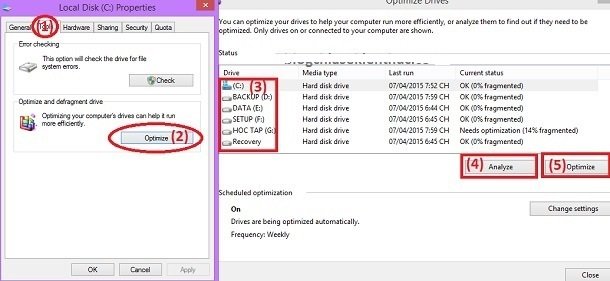
Disk Defragmenter là một công cụ được tích hợp sẵn trên windown, nếu bạn không thích sử dụng phần mềm thứ 3 thì có thể chọn Disk Defragmenter để sử dụng. Việc sử dụng Disk Defragmenter cũng rất đơn giản, đầu tiên các bạn vào My Computer > sau đó nhấn chuột phải vào một phân vùng ổ cứng bất kỳ và chọn Properties.
Tiếp theo các bạn chọn tool – > chọn Optimize > chọn phân vùng mà bạn muốn chống phân mảnh > nhấn vào Analyze để phân tích xem bạn đã bị phân mảnh bao nhiêu % > cuối cùng chọn Optimize để chống phân mảnh.
2: Chống phân mảnh với phần mềm defraggler
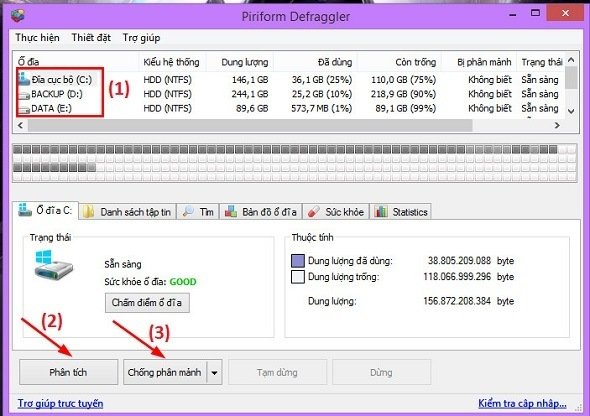
defraggler là một phần mềm chống phân mảnh ổ cứng hiệu quả và đặc biệt nó là phần mềm free được cung cấp bởi hãng Piriform danh tiếng. Đây là phần mềm khá đơn giản và hơn hết nó có cả tiếng Việt nên ai cũng có thể sử dụng được.
Việc chống phân mảnh ổ cứng với Defraggler cũng khá đơn giản, đầu tiên bạn lựa chọn phân vùng ổ cứng > Phân tích > Chống phân mảnh.
3: Sử dụng phần mềm Smart Defrag
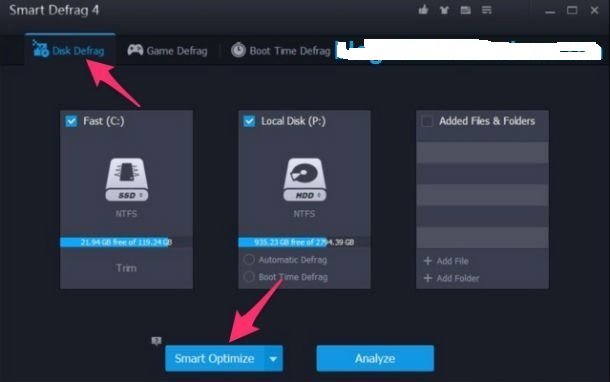
Smart Defrag là một phần mềm chống phân mảnh ổ cứng khá hiệu quả, phần mềm này chạy ngầm nên bạn chỉ cần khởi động phần mềm lên là xong. Nhưng mình khuyên các bạn không nên để chế độ chạy ngầm vì ổ cứng phải hoạt động liên tục. Thay vào đó các bạn hãy để chế độ lên lịch chống phân mảnh như vậy sẽ tốt nhất cho ổ cứng.
Kết luận
Vậy là bài viết này wikicachlam đã hướng dẫn các bạn cách chống phân mảnh ổ cứng. Nếu có gì không hiểu hoặc đóng góp hãy để lại comment. Cám ơn các bạn đã ủng hộ wikicachlam. Chúc các bạn thành công.